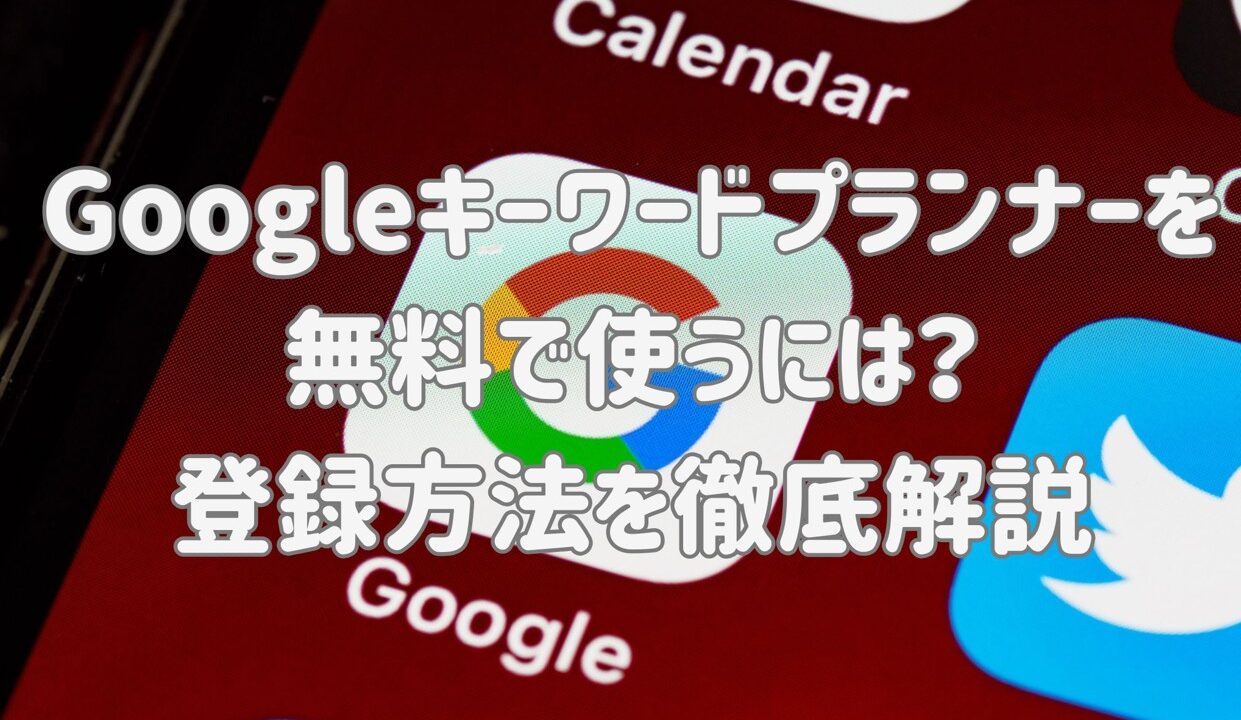SEO対策やネット広告の運用を始めたいと考えている方にとって、Googleが提供するキーワードプランナーは非常に有効なツールです。この記事では、キーワードプランナーを無料で使うための登録方法を初心者向けに詳しくご紹介し、使い方や注意点についてもわかりやすく解説します。
Contents
キーワードプランナーは無料で使える便利なSEOツール
キーワードプランナーは、Google広告の中にある無料で利用可能なツールです。ユーザーが検索する語句の検索ボリュームや競合性などを調べることができ、SEO対策のキーワード選定や広告出稿の戦略立案に役立ちます。
キーワードプランナーを無料で使うために必要な準備とは
キーワードプランナーを無料で使用するには、まずGoogleアカウントを取得する必要があります。その後、Google広告にログインして広告アカウントを作成しますが、実際に広告を出さずともツールだけを使うことが可能です。
キーワードプランナーを無料で使うための具体的なステップ
- Googleキーワードプランナーの公式サイトにアクセスしてログインする
- 最初のキャンペーンを作成を選択する
- ビジネス情報を入力する
- キャンペーンを作成する
- お支払いの詳細を入力する
- Googleタグを設定する
- キャンペーンを削除する
この手順を踏めば、広告を出さずに無料でキーワードプランナーを利用することができます。
画像を交えて具体的に説明していきます。
1.キーワードプランナーのサイトにアクセスしてログインする
公式サイトにアクセスすると以下の画面になるのでログインします。
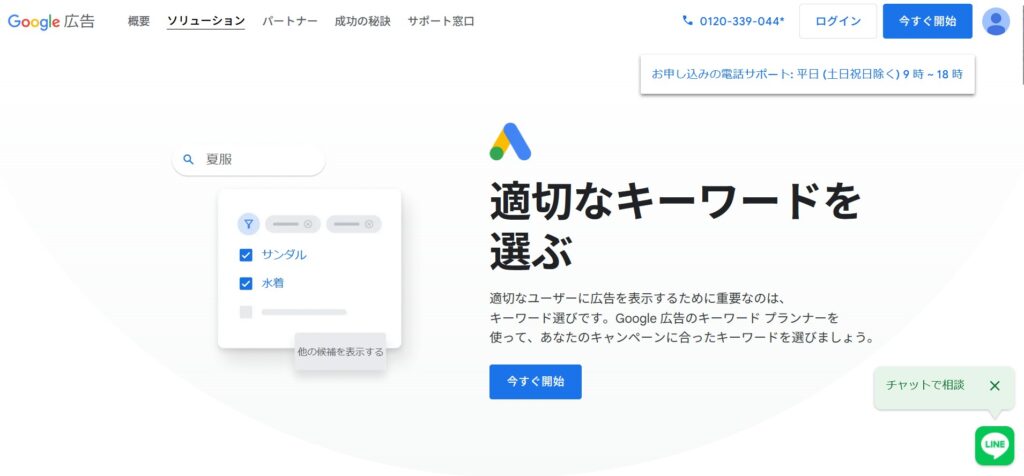
「今すぐ開始」を選択してもログイン画面になります。

ログインのみでキーワードプランナーを使用できる場合もあります。その場合は以下の手順は不要です。
「いくつかの簡単なステップで最初のキャンペーンを作成しましょう」の画面が表示されてしまった場合は、次のステップに進みましょう。
2.最初のキャンペーンを作成を選択する
以下のような画面になってしまった場合は、広告を作成する必要があります。
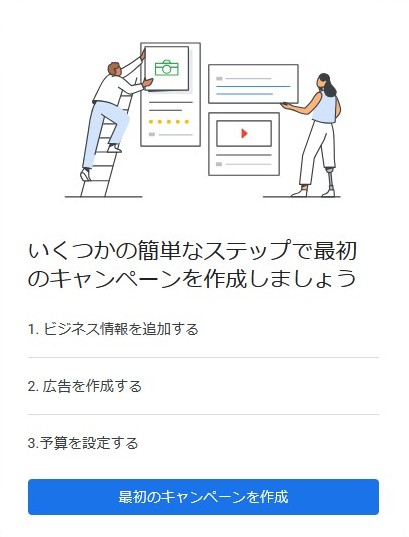
指示に沿って必要事項を入力していきましょう。
3.ビジネス情報を入力する
①事業内容について入力します。ビジネスの名前は省略可です。自分のウェブサイトのURLを入力して次へ。

②「アカウントをリンク」はスキップで大丈夫です。

③既にGoogleアナリティクスに登録している場合はGoogleアナリティクスタグをリンクするか訊かれますが、スキップで大丈夫です。
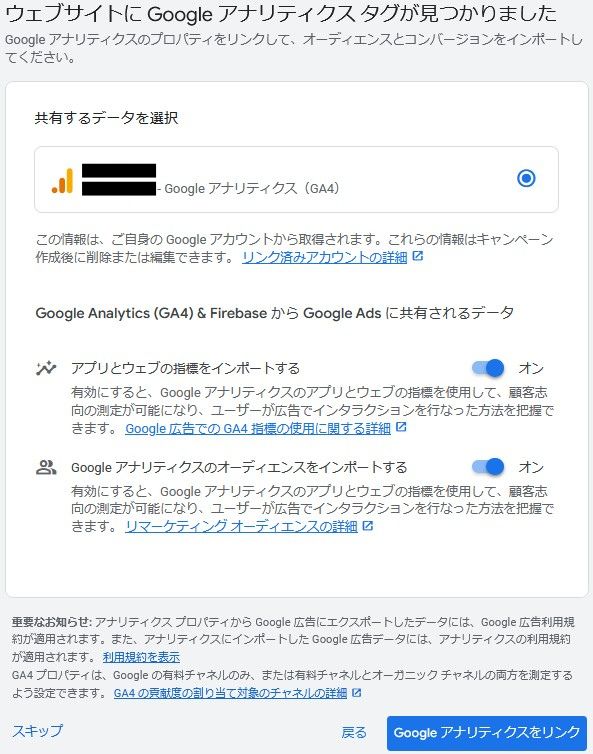
④キャンペーンの目標を選択する画面になりますが、こちらもスキップで大丈夫です。
.jpg)
⑤キャンペーンタイプを選択
キャンペーンタイプを選択する画面になるので「検索」を選択して次へ。
.jpg)
⑥キーワードを選択
広告の表示対象となるオーディエンスを定義する画面になるので、そのまま次へ。
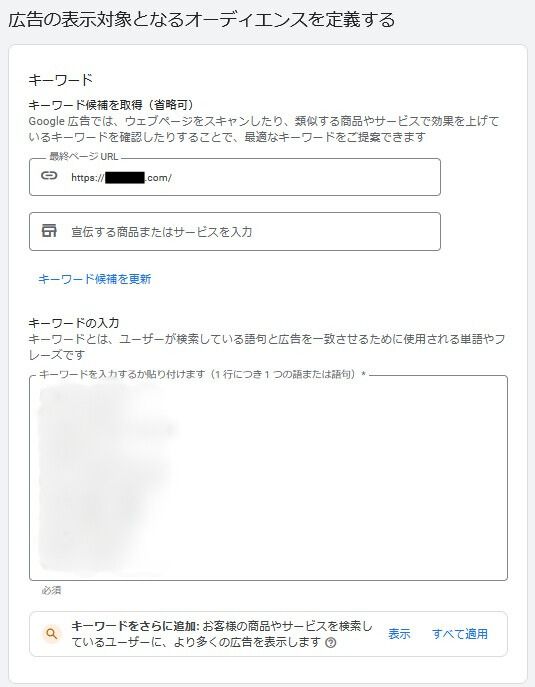
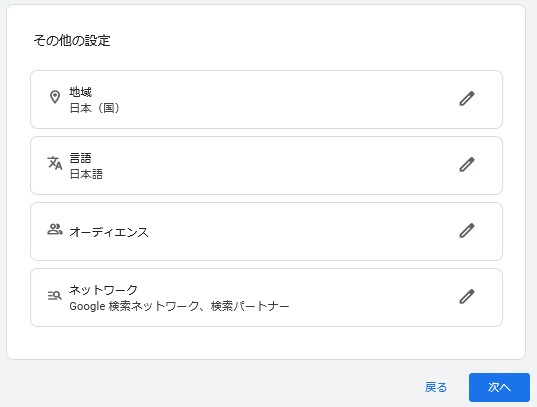
4.キャンペーンを作成する
広告の作成に移ります。
①広告を作成
実際の広告を作っていきます。
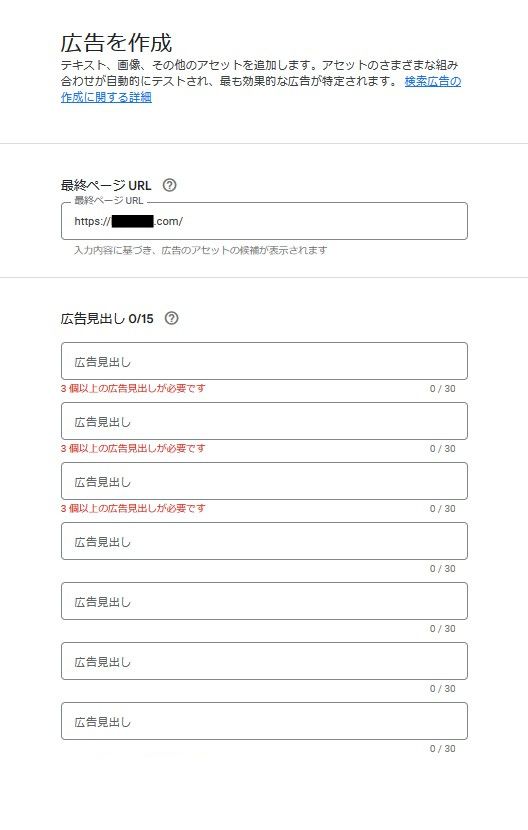
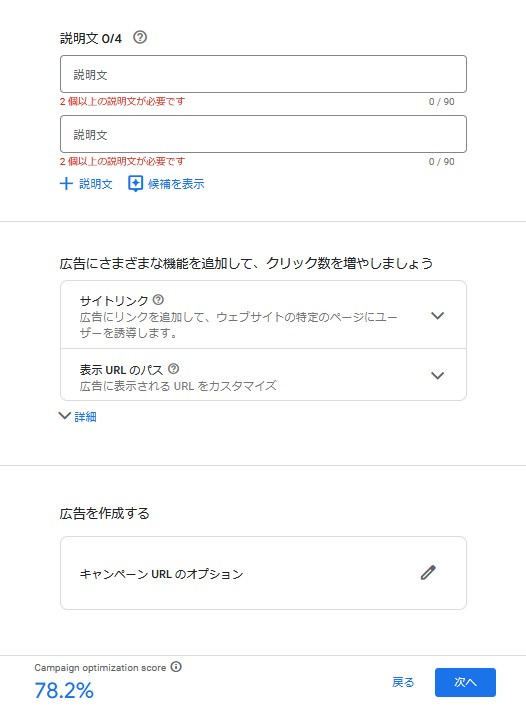
左側の入力欄では、広告見出しを3つ、広告説明文を2つ入力することが必須ですが、最終的に削除してしまうものなので、適当に入力するのでOKです。
入力すると右側のプレビューも変化します。
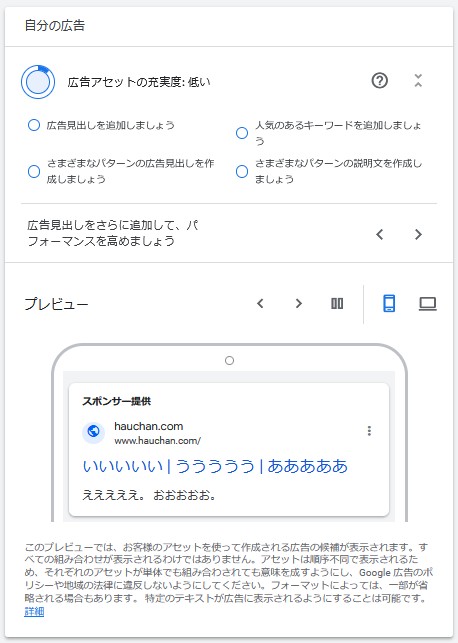
入力し終わったら次へ。
②入札戦略を設定
入札戦略を設定する画面になるので、そのまま次へ。
.jpg)
③1日の予算を設定
1日の予算を設定する画面になります。カスタム予算設定には既に金額が入っています。

これを
¥1
に設定します。
.jpg)
そして次へ。
5.お支払いの詳細を入力する
アカウントとお支払いの詳細を入力する画面になるので、お支払い方法を入力します。

カードの承認手続きのため一時的に¥2,000が課金されますが、通常は1週間以内に取り消されます。
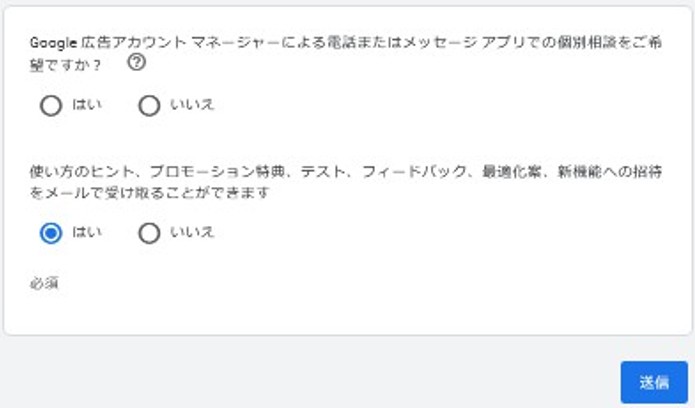
後半の質問はどちらも「いいえ」で大丈夫です。そして送信。
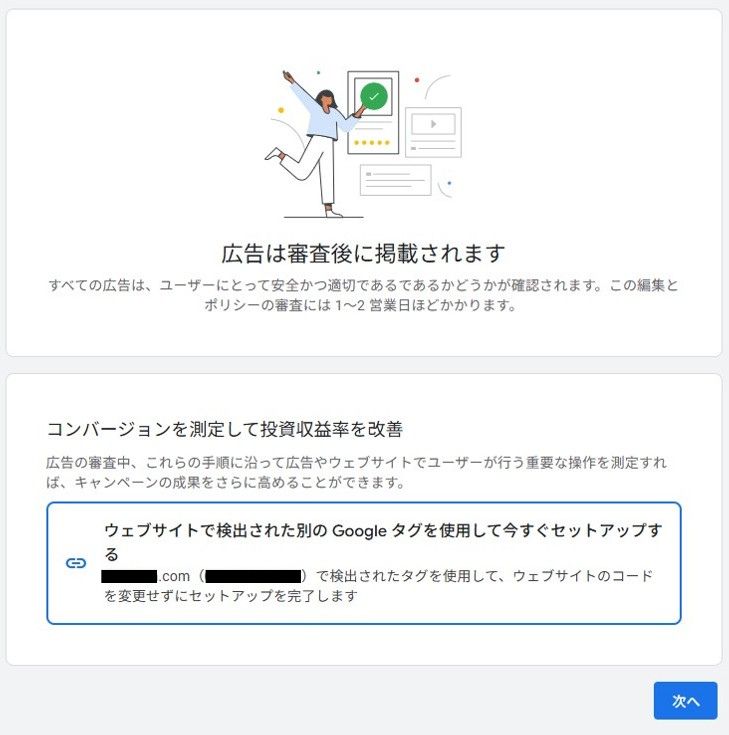
そして次へ。
6.Googleタグを設定する
①Googleタグの設定方法を選択する画面になります。「手動でインストール」を選択します。「手動でインストール」を選択するとタグが表示されます。
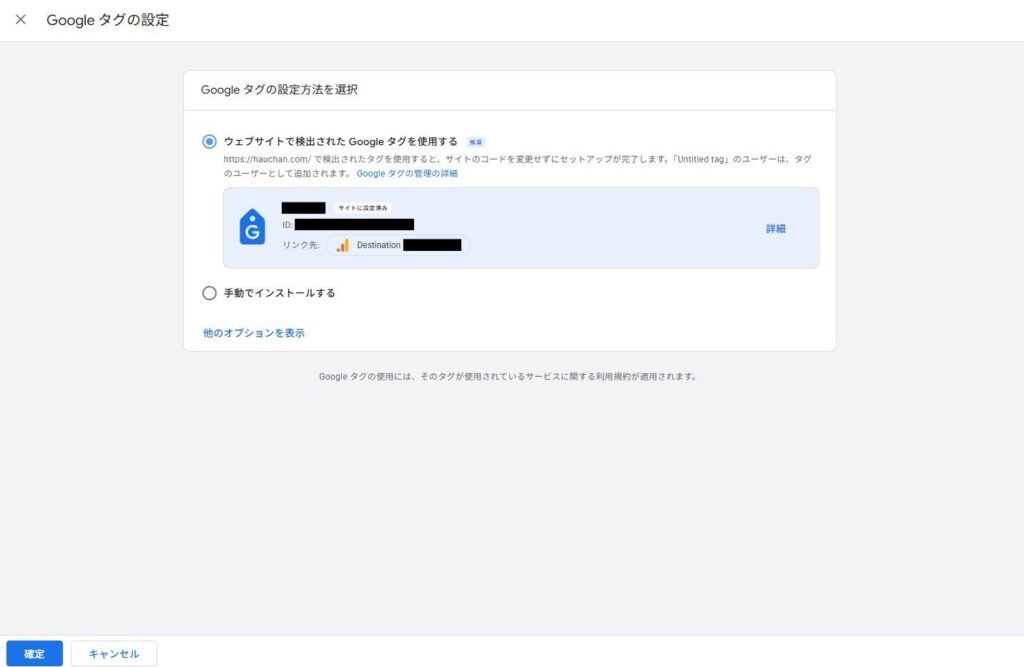
「手動でインストール」を選択するとタグが表示されます。このタグをコピーします。
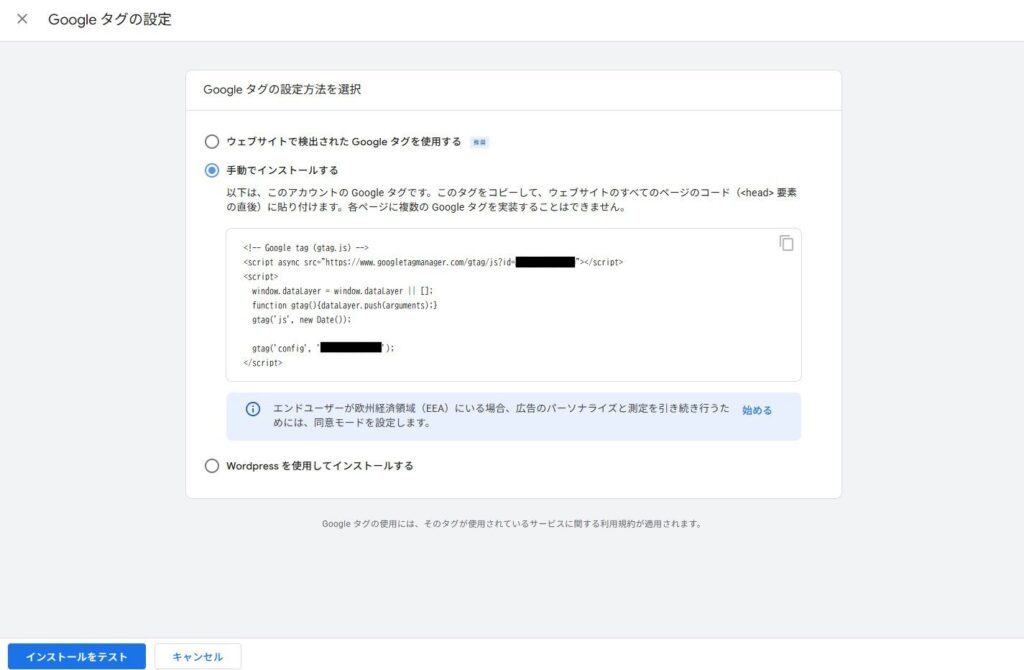
②コピーしたタグを自身のサイトにペースト
HTMLタグ設定の【head内】にさきほどコピーしたタグをペーストします(Wordpress、JIN)。
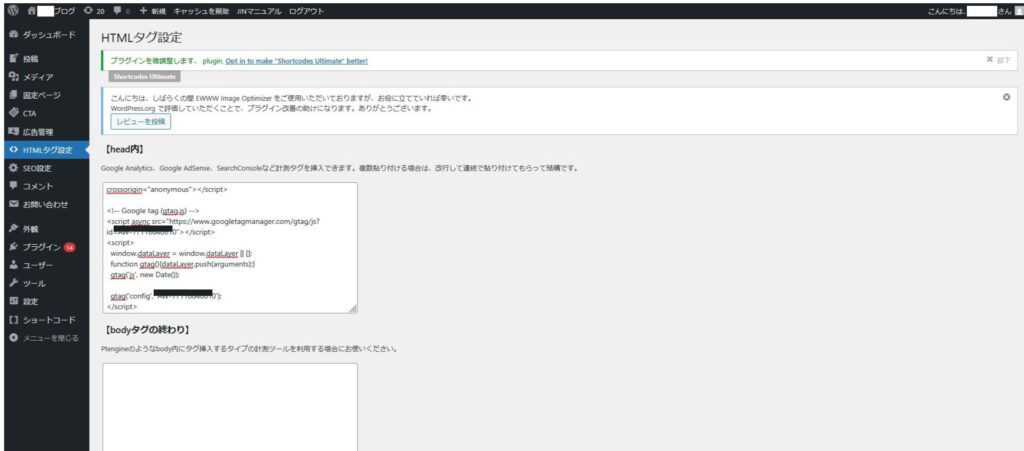
③Googleタグの設定方法を選択する画面に戻って、左下の「インストールをテスト」へ。
これでGoogle広告のページに入れるようになりました。
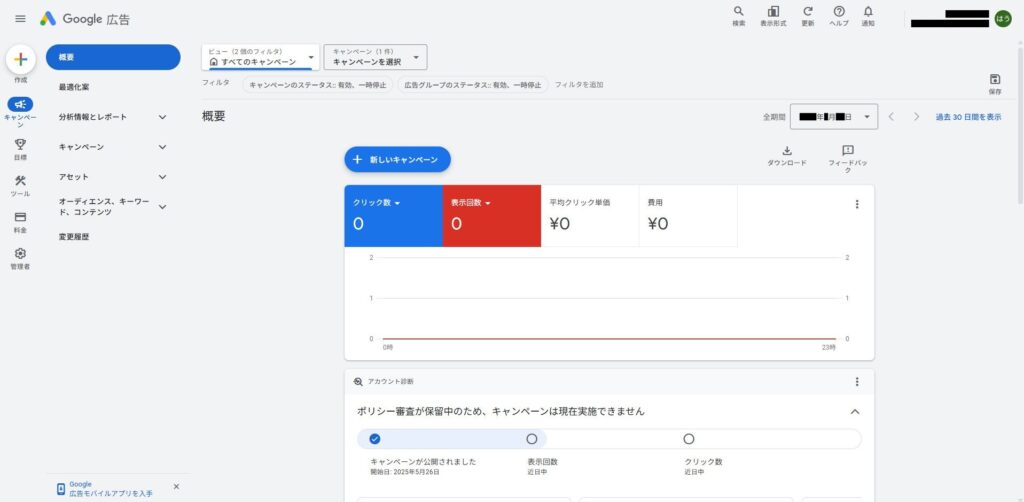
7.キャンペーンを削除する
さきほど作成したキャンペーン(広告)を削除します。
左の帯の「キャンペーン」から「キャンペーン」>「キャンペーン」を選びます。
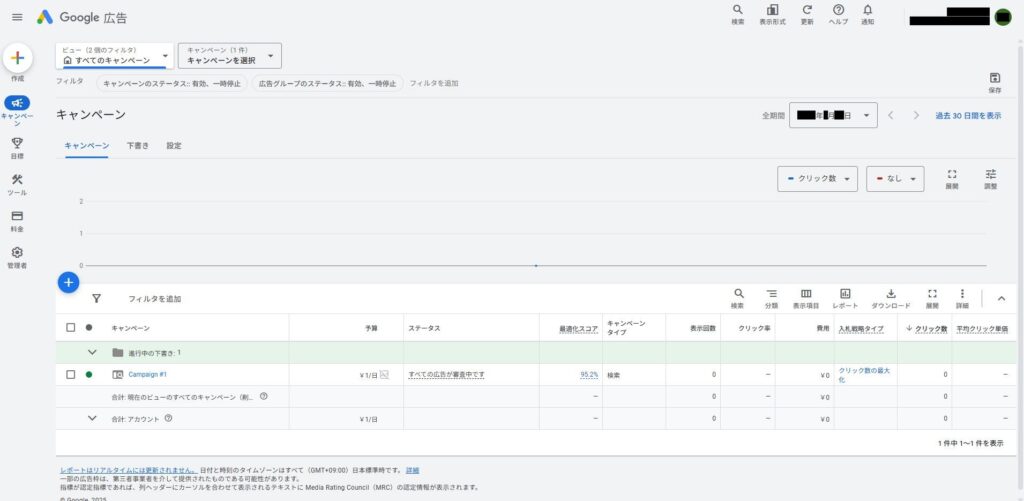
さきほど作成したキャンペーン(ここではCampaign#1)があるので、編集ボタンを押して削除を選びます。
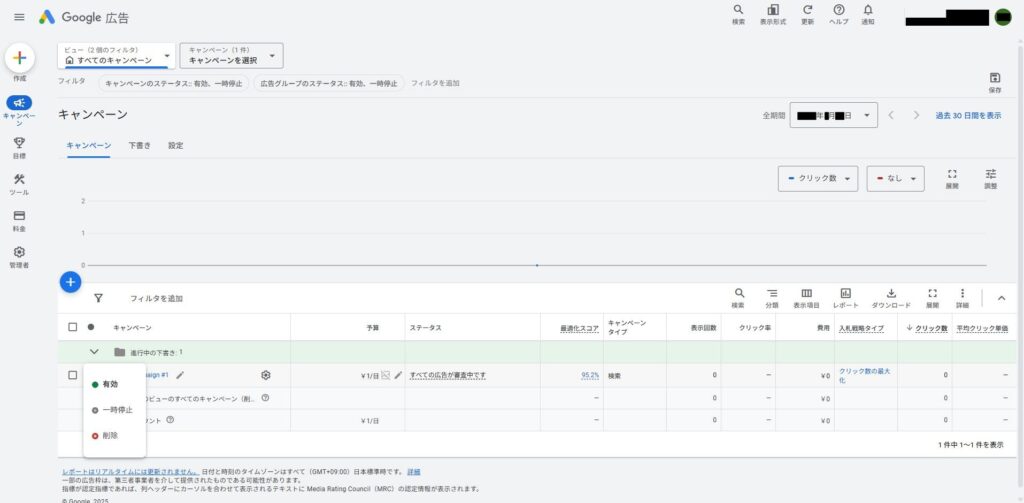
「確認」を押します。
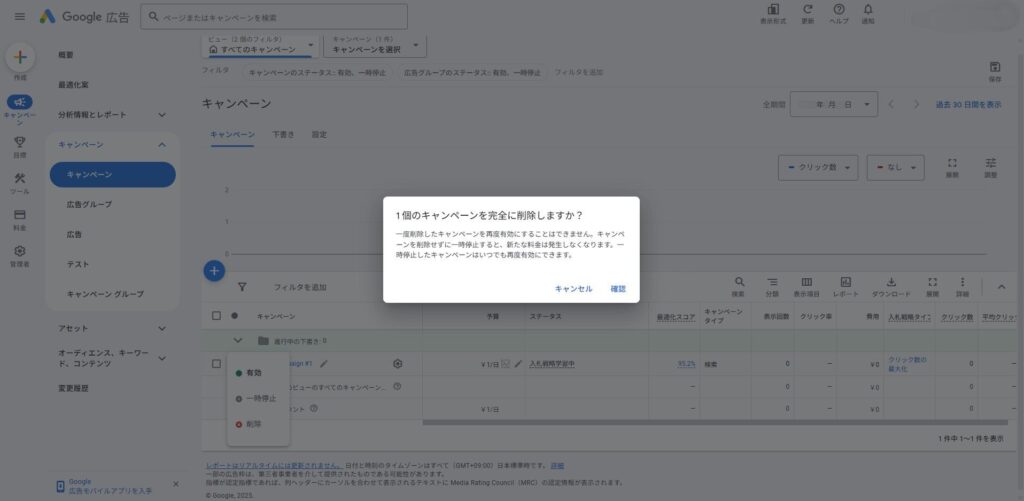
キャンペーンが削除されました。
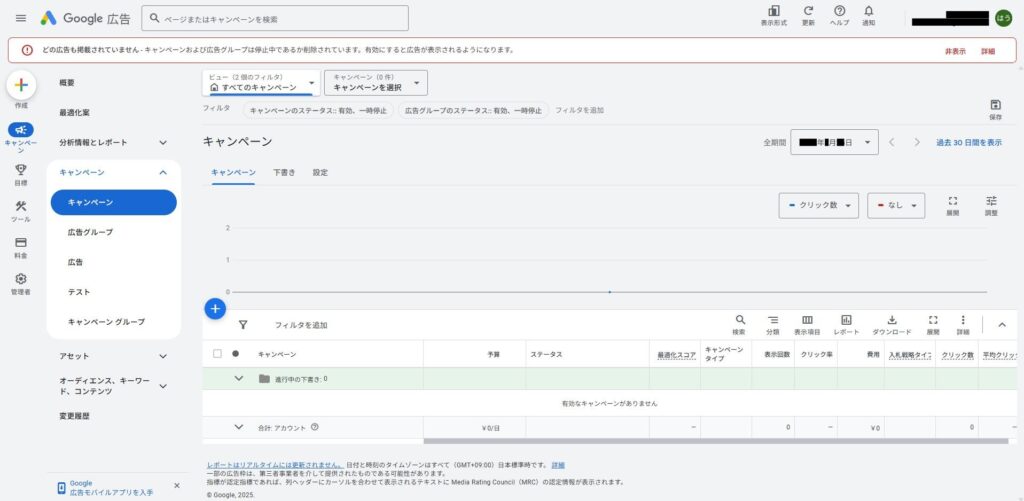
これで広告を停止することができました。
以上で無料でキーワードプランナーを使うことができるようになりました。
左の帯の「ツール」から「プランニング」>「キーワードプランナー」を選びます。
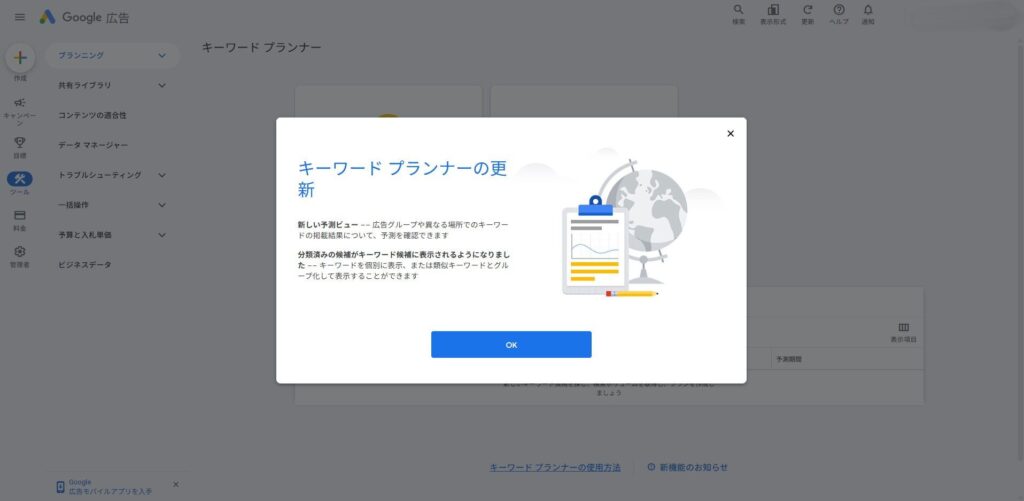
これでキーワードプランナーが使える状態になりました。
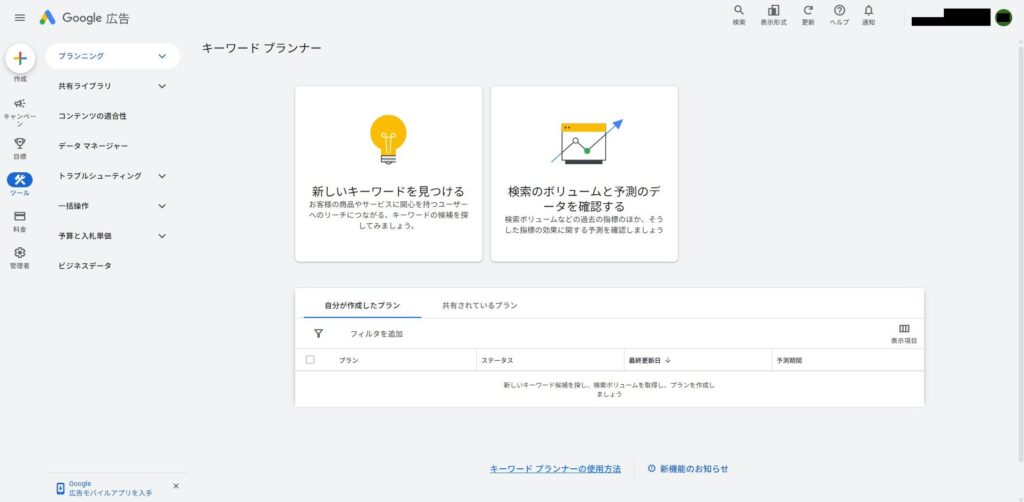
キーワードプランナーの主な機能と特徴
キーワードプランナーには、以下のような機能があります。
- 新しいキーワードを見つける
入力した単語やフレーズに関連するキーワードを自動で提案してくれます。 - 検索ボリュームと予測データを確認する
指定したキーワードに対して、月間平均検索数や競合性、クリック単価の見積もりを確認できます。
どちらの機能も無料で使用できるため、キーワード選定に大いに役立ちます。
無料ユーザーが注意すべきポイント
無料で利用している場合、一部のデータが「おおよその値」で表示されることがあります。特に、広告出稿をしていないアカウントでは、検索ボリュームが「1万〜10万」といった幅の広い形で表示されることがあるため、参考値として活用しましょう。
キーワード選定のコツとおすすめの使い方
キーワードプランナーを最大限に活用するには、ターゲットユーザーがどのような言葉で検索するかを想像することが大切です。検索ボリュームが中程度で競合が少ないキーワードを見つけることで、検索結果での上位表示が狙いやすくなります。
また、ロングテールキーワードを活用することで、より具体的なニーズに対応したコンテンツ作成が可能になります。
まとめ
キーワードプランナー 無料 登録方法は、初心者の方でも手順通りに進めることで簡単に完了します。このツールを活用することで、SEOや広告運用の効率が大きく向上します。まずは登録だけでも済ませておくと、今後の戦略立案に大きな武器となるでしょう。